그나마 가장 쉽게 이북 파일에 겉 표지를 넣을 수 있는 방법이 바로 Sigil 프로그램을 이용하는 것이다.
아이폰/아이패드용 itunes로 이북 겉 표지에 이미지를 쉽게 넣을 수 있다고 하길래 마침 아이폰 유저이기도 하고 해서 한 번 시도해 봤다. 말 그대로 쉽게 할 수는 있었는데, 어라? 페이퍼 라이트에 넣었더니 책장에서 이북 겉 표지가 뜨지 않는다. 아마 이건 아이폰/아이패드에 넣을 때만 쓸모가 있는 듯. 아님 말고....
Sigil 프로그램은 매우 단순무식한 작업부터 매우 복잡한 작업까지 가능한 이북 편집 프로그램이다.
따라서 Sigil 프로그램을 사용해서 제대로 겉 표지를 넣겠다고 한다면 매우 복잡해지겠지만, 그렇게까지 할 필요가 없는 입장, 즉 페이퍼 라이트에 책을 넣었을 때 <내 서재>에 텍스트로 된 제목 말고 이미지로 된 겉 표지가 보였으면 좋겠다~ 하는 정도라면 꽤 간단하게 겉 표지를 만들 수 있다.
일단, 책 표지로 쓸 이미지 파일(가능하면 jpg 파일)을 골라 책 제목을 넣는다. 이때, 이미지 파일 이름에 한글이나 공백이 들어가지 않도록 주의한다. 자세한 방법은 <이북(epub) 파일에 책 표지 넣기 I - 표지 이미지 편집하기> 포스트를 참조한다.
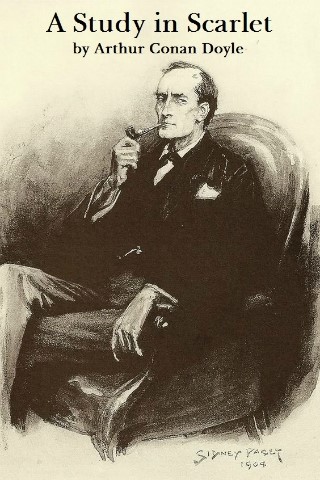
여기에서 실행하는 Sigil 프로그램은 0.7.4 버전으로 Sigil 홈페이지에 가면 다운로드 받을 수 있다.
:: 겉 표지 만들기 ::
이제 Sigil 프로그램으로 이북 겉 표지를 만들어 보자. 최대한 쉽게 겉 표지를 만들기 위해서는 kotxt2epub 프로그램도 동시에 이용해야 한다.
겉 표지-1. kotxt2epub 프로그램을 실행한 다음, [표지정보] 메뉴에서 [표지 그림]을 선택해 넣고, 텍스트(txt) 파일을 이북(epub) 파일로 변환한다. 즉 속표지를 넣은 이북(epub)파일을 만든다. 자세한 방법은 <이북(epub) 파일에 책 표지 넣기 II - kotxt2epub 프로그램으로 속 표지 넣기> 포스트를 참조한다.
겉 표지-2. Sigil 프로그램으로 1번에서 만들어 놓은 이북(epub) 파일을 연다. 상단에 있는 메뉴들 중 [보기] 메뉴에서 [코드 보기] 메뉴를 선택해서 페이지의 코드를 확인할 수 있게 만든다. (메뉴 버튼 중에 "< > 모양의 버튼"이 있는데, 이 버튼이 [보기] 메뉴의 [코드 보기] 메뉴이다.)

겉 표지-3. [코드 보기] 상태 > [Text] > titlepage.xhtml
파일을 열면 [Text], [Styles], [Images], [Fonts], [Audio], [Video], [Misc] 등의 폴더가 보이는데, 이 중 [Text] 폴더 안에서 titlepage.xhtml 페이지를 선택해서 더블 클릭한다. 이 titlepage.xhtml 페이지가 바로 속 표지가 되는 페이지로서, 안에는 책 제목, 겉 표지 이미지, 저자 이름에 대한 정보가 들어 있다.
(1) 책 제목(title) : A Study in Scarlet
(2) 겉 표지 이미지(img) : cover.jpg (kotxt2epub 프로그램의 [표지정보] 메뉴에서 [표지 그림]으로 선택해 넣은 이미지가 바로 이 cover.jpg이다. [표지그림]에서 선택할 때는 sherlock_holmes.jpg라는 이름의 파일이었지만, 이북 안에 포함되면서 이미지 이름이 cover.jpg로 바뀌어 있다.)
(3) 저자 이름(author) : Arthur Conan Doyle

페이지의 정보를 확인한 후, 상단에 있는 메뉴들 중 [보기] 메뉴에서 [책 보기] 메뉴를 선택해서 실제 이북 페이지가 어떻게 나타날지 확인한다. (메뉴 버튼 중에 "펼쳐진 책 모양의 버튼"이 있는데, 이 버튼이 [보기] 메뉴의 [책 보기] 메뉴이다.)
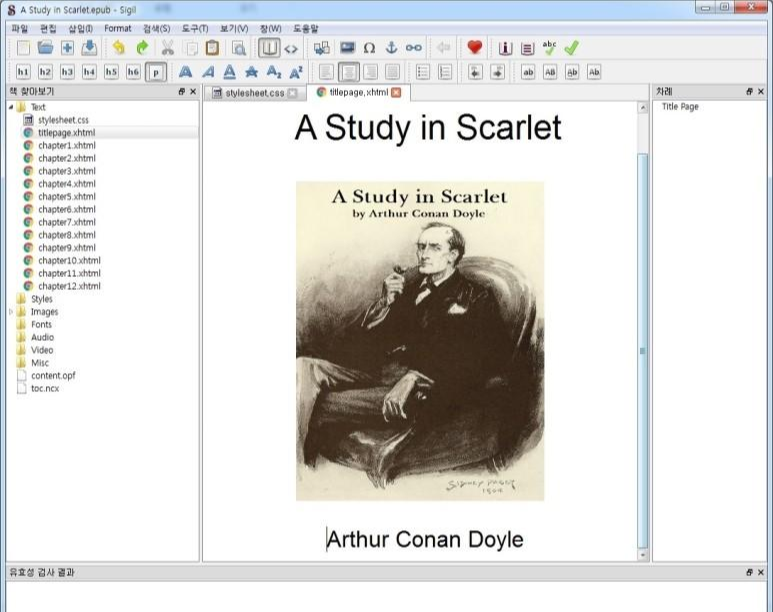
* 만약 kotxt2epub 프로그램에서 [표지 그림]을 넣지 않고 이북(epub) 파일로 변환했을 때에는 다음처럼 titlepage.xhtml 페이지에 이미지 관련 내용이 뜨지 않는다.

겉 표지-4. [책 보기] 상태 > [Images] > cover.jpg
[Images] 폴더를 열면 cover.jpg 파일이 있다. 이것을 더블 클릭하면 kotxt2epub 프로그램의 [표지정보] 메뉴에서 [표지 그림]으로 선택해 넣은 이미지가 보인다.
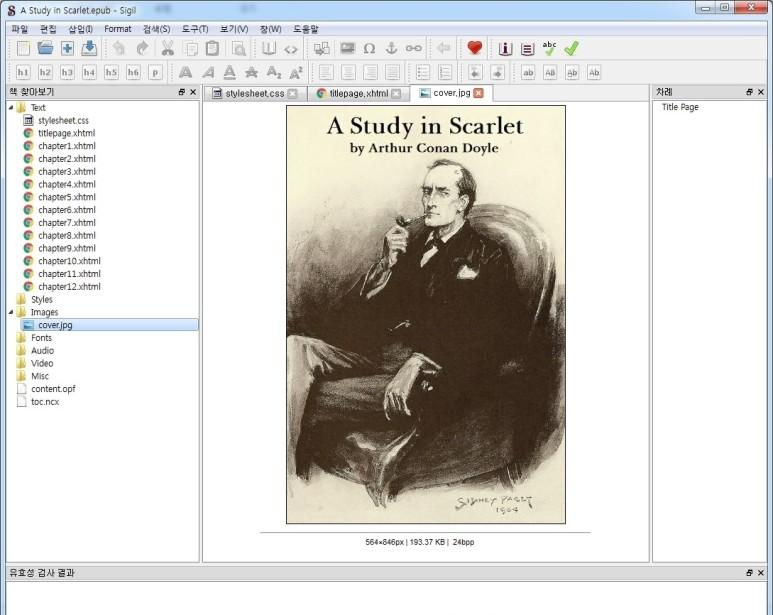
겉 표지-5. [책 보기] 상태 > [도구] > [Add Cover]
상단에 있는 메뉴들 중 [도구] 메뉴에서 [Add Cover] 메뉴를 선택해서 책의 겉 표지를 넣는다.
(1) [도구] 메뉴에서 [Add Cover] 메뉴를 선택한다.

(2) [Add Cover] 창이 뜨면, 가운데 위치한 [Files in t book] 칸에 있는 cover.jpg 파일은 선택한 후 [OK]를 누른다.
* 상단에 있는 [Filter] 칸 우측에 있는 [Other Files]를 통해 다른 이미지를 넣을 수도 있긴 한데, 이렇게 하면 나중에 하게 될 속 표지 작업이 복잡해진다(= 산으로 간다). 최대한 간단하게 겉 표지와 속 표지 작업을 하기 위해 kotxt2epub 프로그램에서 속 표지 그림을 넣은 것이므로 복잡한 것을 싫어한다면 이대로 고고씽~
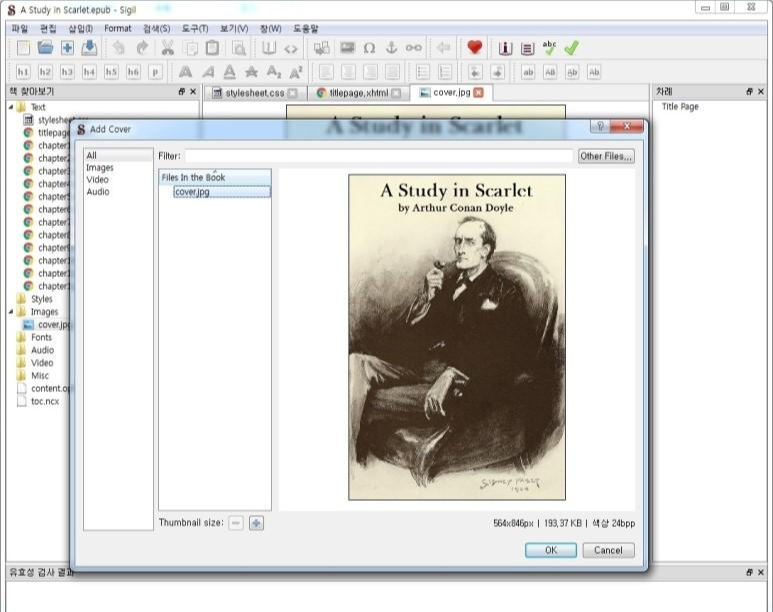
(3) [Text] 폴더 안에 cover.xhtml 페이지가 생성되었다. cover.xhtml 페이지가 바로 책의 표지 페이지로서, 더블 클릭하면 표지 이미지가 나타나는데, 이것이 바로 책의 겉 표지이다.

* 현재 [책 보기] 버튼이 실행 중임에 유의한다. [책 보기] 버튼 옆에 있는 것이 [코드 보기] 버튼인데, [코드 보기]로 페이지를 보면 다음과 같이 나타난다.

겉 표지-6. 이제, 이 이북(epub) 파일을 페이퍼 라이트에 넣으면 짜잔! 겉 표지가 있는 이북이 <내 서재>에 나타난다. 오, 폼 난다!


그냥 겉 표지를 만드는 것이 목표였다면 이대로 써도 괜찮을 것이다. 하지만 이 이북(epub) 파일을 페이퍼 라이트에서 열어 보면, 어라? 겉 표지와 속 표지가 똑같다는 것을 알게 된다.

특히 속 표지인 타이틀 페이지(Title Page)에 책 제목, 표지 이미지, 저자 이름이 들어가는데, 책 제목과 저자 이름의 폰트 크기가 크고 이미지 크기가 커서 한 페이지 안에 다 들어가지 못하고 다음 페이지로 넘어간 상태이다. (kotxt2epub 프로그램의 [표지정보] 메뉴에서 [제목] 칸과 [저자] 칸을 체크 해제하지 않았기 떄문에, 책 제목, 속 표지 이미지, 저자 이름이 다 같이 나타난다.)
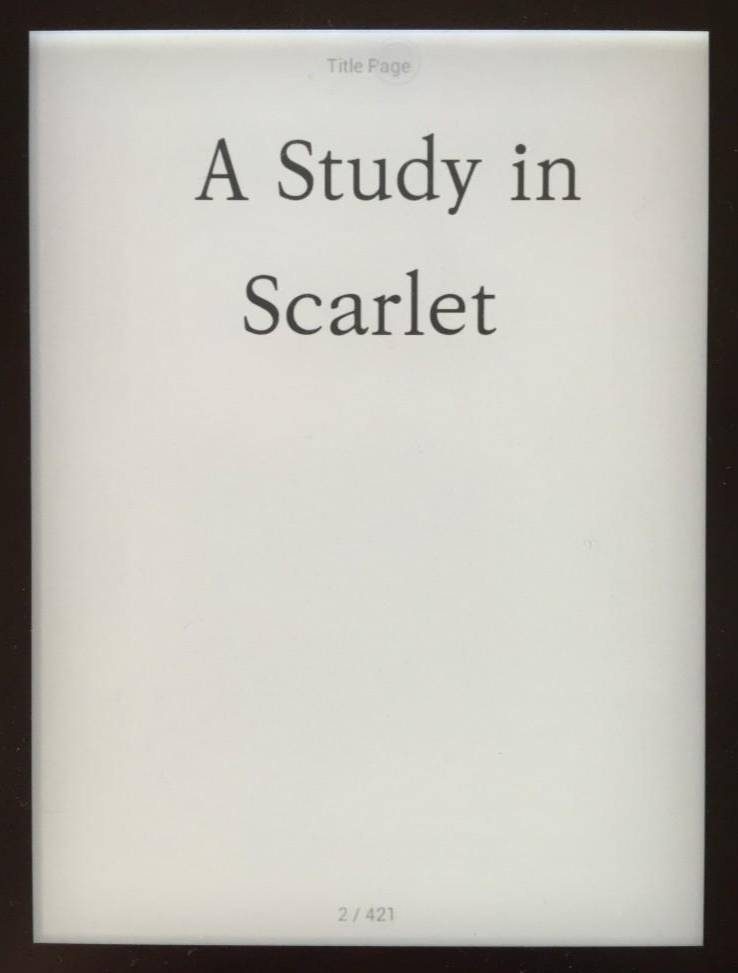

* 타이틀 페이지(Title Page)는 kotxt2epub 프로그램에서 [표지 그림]을 넣지 않았다면 다음과 같이 단순하게 책 제목과 저자 이름이 나타나는 페이지이다.

뭐, 겉 표지와 속 표지가 같은들 어떠하리 다른들 어떠하리, 그런 거 내 알 바 아니다~ 나는 <내 서재>에 책의 겉 표지만 멀쩡하게 뜨면 쌩유요~ 라고 한다면 여기까지 해도 OK! 지만, 혹시 조금 더 세련되게 겉 표지와 속 표지를 정리하고 싶다면 다음 과정을 추가한다.
:: 속 표지 정리하기 ::
속 표지-1. SIgil 프로그램을 통해 해당 이북(epub) 파일을 연다.
속 표지-2. [책 보기] 상태> [Images] > 마우스 우측 버튼 클릭 > [기존 파일 추가]
[Images] 폴더를 선택한 후 마우스 우측 버튼을 클릭하면 메뉴가 뜨는데, 그 중 [기존 파일 추가]를 선택하여 원하는 이미지 파일을 추가한다.


여기에서는 Sherlock_Holmes_Portrait_Paget.jpg 파일을 선택했다.

이제 [Images] 폴더 안에 이미지 파일이 두 개 들어 있다. 겉 표지로 사용한 cover.jpg와 속 표지에 사용하기 위해 새롭게 추가한 Sherlock_Holmes_Portrait_Paget.jpg이다.

속표지-3. [코드 보기] 상태 > titlepage.xhtml > cover.jpg를 Sherlock_Holmes_Portrait_Paget.jpg로 파일 명 교체
이제 속 표지의 이미지를 바꿔 보자. 현재 겉 표지와 속 표지에 모두 cover.jpg가 들어가 있다. 속 표지의 이미지를 교체하려면 titlepage.xhtml 페이지에서 이미지 파일 명을 바꿔 주면 된다. (말 그대로 파일 명을 타이핑하든 복사하든 바꿔 주면 된다. 따로 특별한 방법이 있지는 않다.)

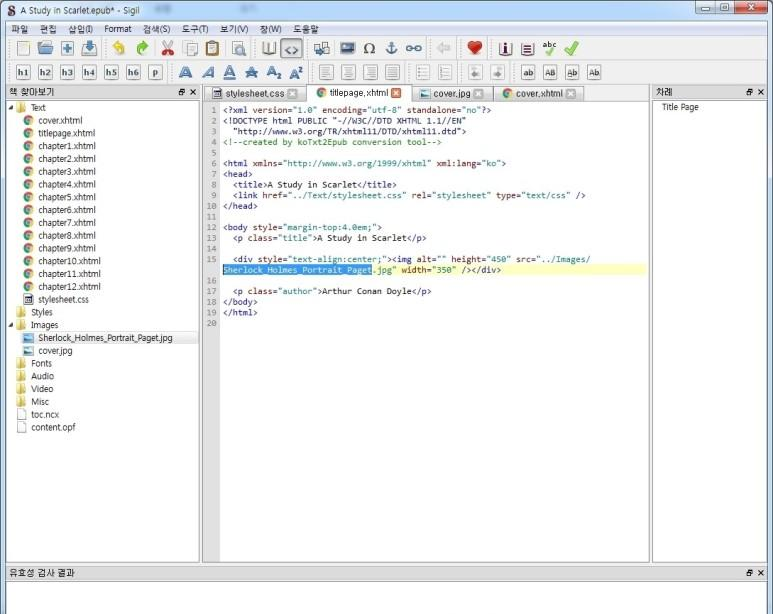
[책 보기] 상태로 바꿔서 titlepage.xhtml 페이지를 확인해 보면 다음과 같이 이미지가 바뀐 것을 볼 수 있다.

속표지-4. 이제, 이 이북(epub) 파일을 페이퍼 라이트 책장에서 확인해 보자.


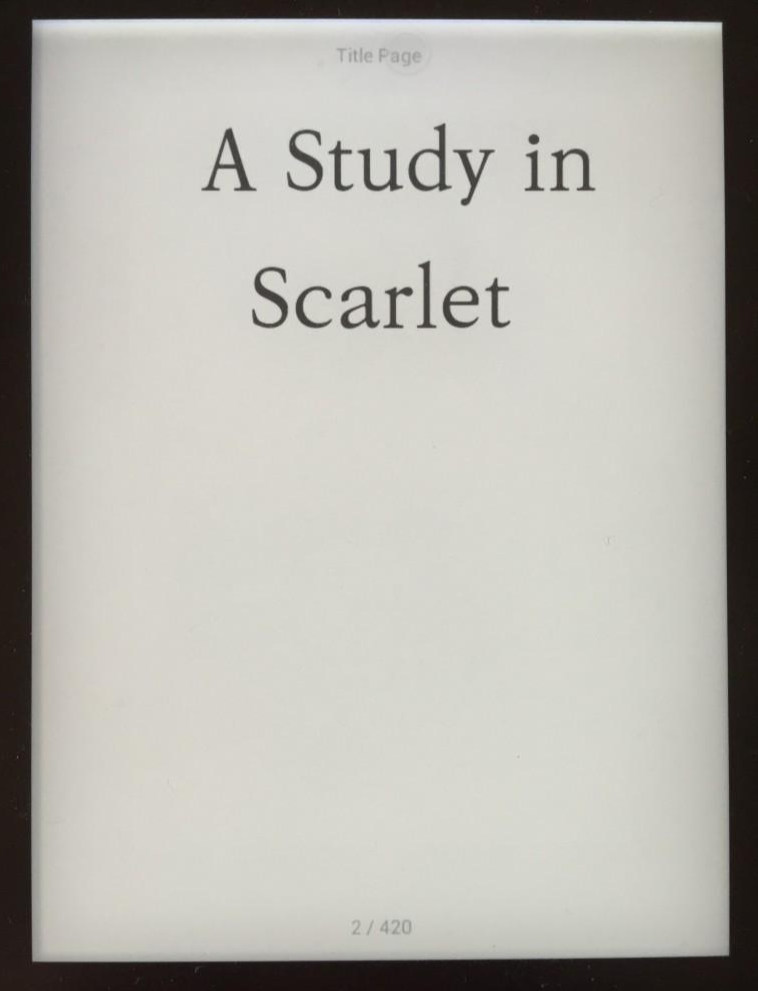
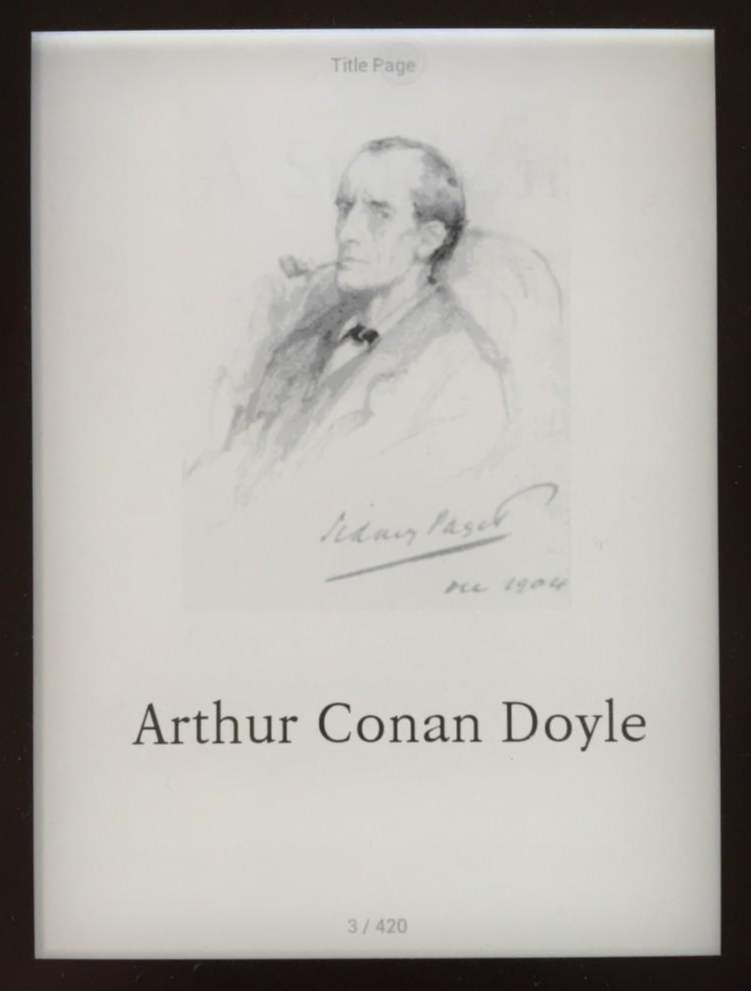
속 표지 이미지가 cover.jpg에서 Sherlock_Holmes_Portrait_Paget.jpg로 바뀐 게 보인다. 책 제목, 저자 이름의 폰트 크기와 이미지 크기를 조절하지 않아서 두 페이지로 나누어져 있다.
이제 책 제목과 속 표지 이미지와 저자 이름이 한 페이지에 다 들어갈 수 있도록 폰트 크기와 이미지 크기를 조절해 보자.
속 표지-5. [코드 보기] 상태 > [Text] > stylesheet.css
▶ 책 제목과 저자 이름 폰트 크기 조절하기
[Text] 폴더 안에서 stylesheet.css 페이지를 열어서, title(책 제목)과 author(저자 이름) 항목을 찾아 책 제목과 저자 이름 폰트 크기를 조절한다.
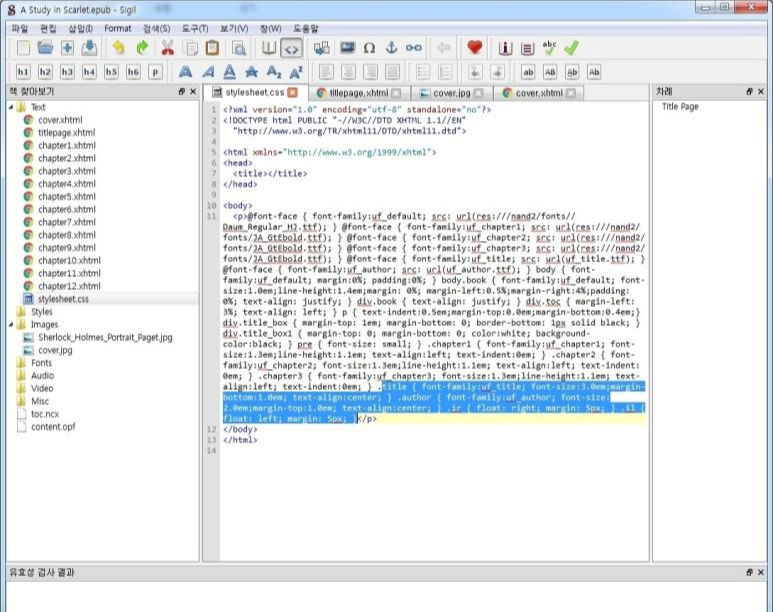
(1) title(책 제목) 폰트 크기 조절 : 3.0.em → 2.0em
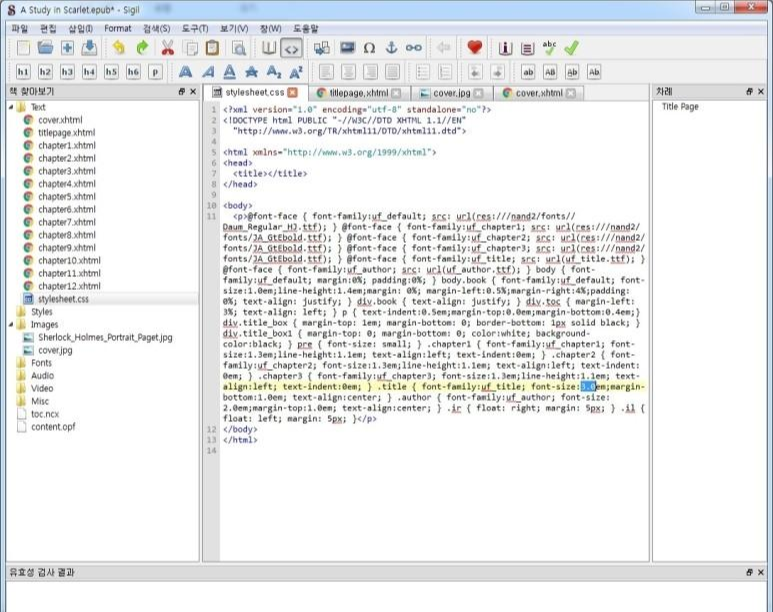
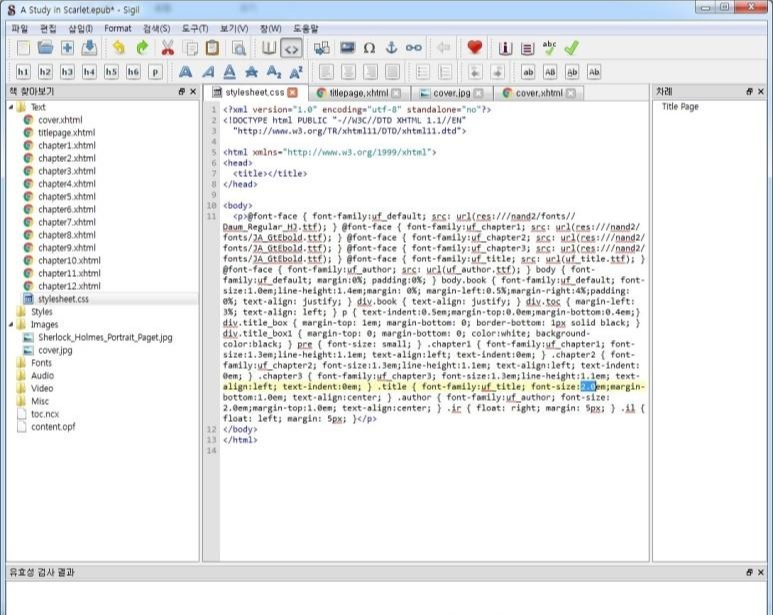
(2) author(저자 이름) 폰트 크기 조절 : 2.0.em → 1.0em

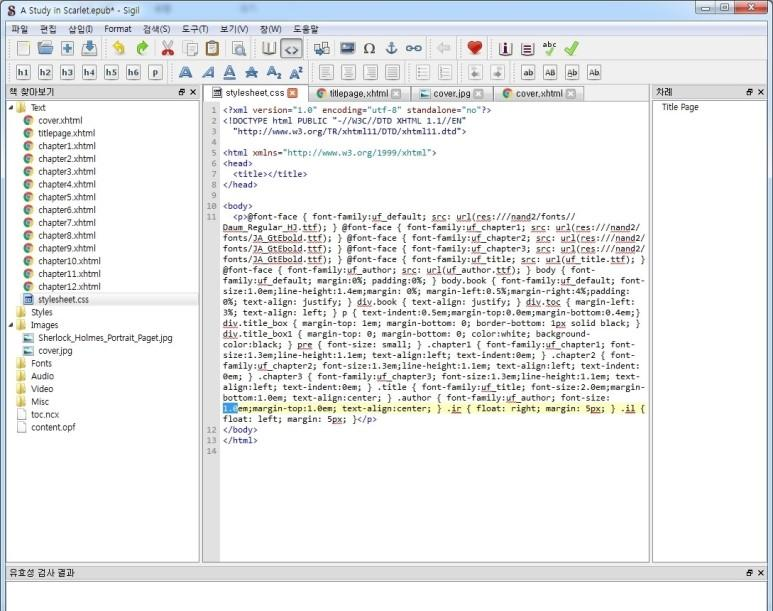
(3) [책 보기] 상태에서 확인하면 책 제목과 저자 이름의 크기가 다소 줄어든 것을 볼 수 있다.


그런데 속 표지 이미지가 좀 큰 듯하다. 크기를 줄여 보자.
▶ 이미지 크기 조절하기
[Text] 폴더 안에서 titlepage.xhtml 페이지를 열어서, img(이미지) 항목을 찾아 크기를 조절한다.
(1) 이미지 높이 조절 : 450 → 300


(2) 이미지 폭 조절 : 350 → 200
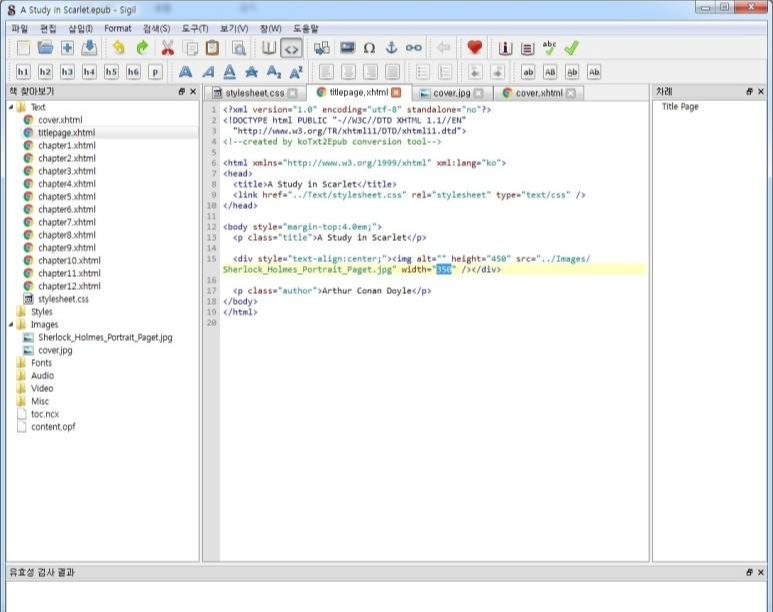

(3) [책 보기] 상태에서 확인하면 이미지 크기가 줄어든 것을 볼 수 있다.

속 표지-6. [책 보기] 상태 > [Text] > cover.xhtml 선택 > 마우스 우측 버튼 클릭 >[지우기] 선택
마지막으로, 이북을 열었을 때 겉 표지가 아니라 바로 속 표지, 즉 타이틀 페이지(Title Page)가 나타나게 하고 싶으면, [Text] 폴더 안에 있는 cover.xhtml 페이지를 삭제하면 된다.

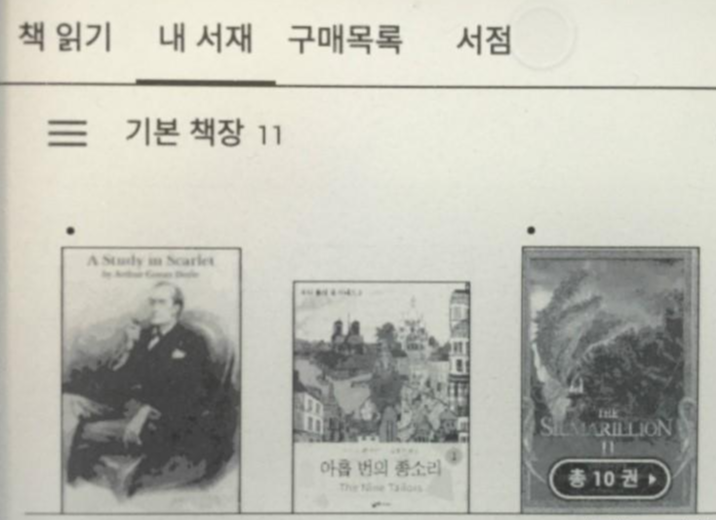
이북을 열면 표지 페이지가 아니라 바로 타이틀 페이지가 보인다.

드디어 이북(epub) 파일에 겉 표지와 속 표지를 넣은 과정이 모두 끝났다!
컴맹에 가까운 주제에 역경(?)과 고난(?)을 뚫고 이북에 겉 표지랑 속 표지까지 만들어 넣다니! 장하다, 나!!!
'책벌레들에게 유용한 정보' 카테고리의 다른 글
| 영문판 셜록 홈즈 시리즈 무료 다운로드 사이트 :: The complete Sherlock Holmes (0) | 2020.02.17 |
|---|---|
| 이북(epub) 파일에 책 표지 넣기 IV :: kotxt2epub 프로그램과 Sigil 프로그램을 이용하여 딱! 겉 표지만! 넣기 (0) | 2020.02.17 |
| 이북(epub) 파일에 책 표지 넣기 II - kotxt2epub 프로그램으로 속 표지 넣기 (0) | 2020.02.17 |
| 이북(epub) 파일에 책 표지 넣기 I - 표지 이미지 편집하기 (0) | 2020.02.17 |
| kotxt2epub으로 이북 목차 만들기 (0) | 2020.02.17 |